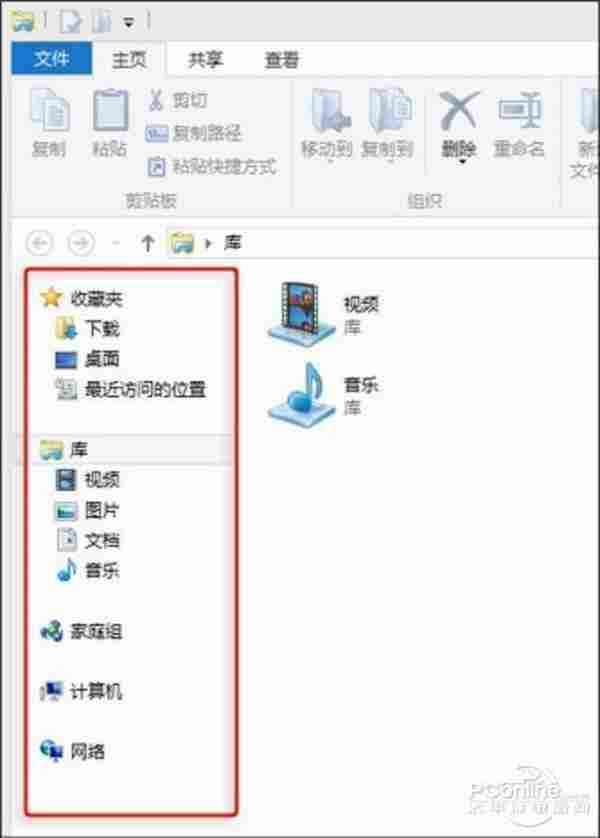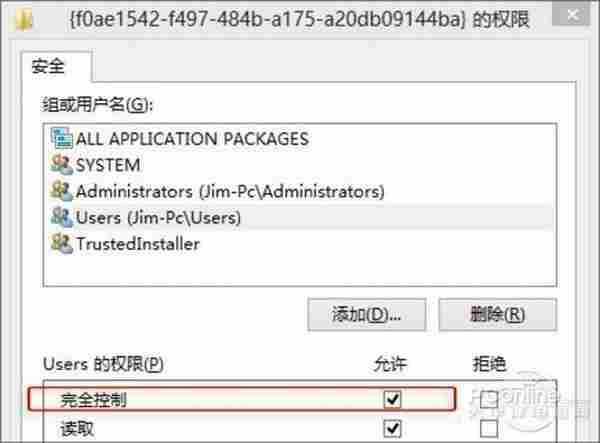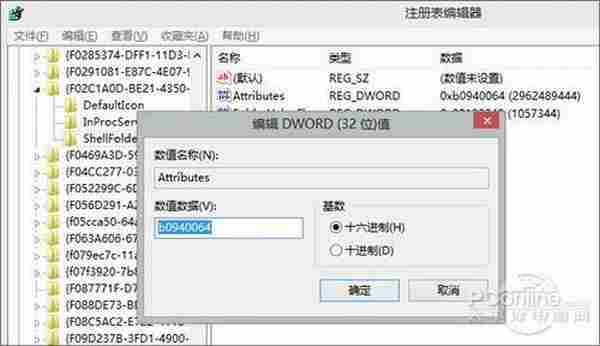这一回,我们给大家介绍一下在Win8系统里如何自定义资源管理器导航栏的技巧。
资源管理器的导航栏,一直是Windows的标志性设计,实际使用中也是非常方便。不过默认情况下,微软并未提供这个面板的自定义功能,于是喜欢简洁的网友就不高兴了。其实借助几项简单的注册表操作,我们完全可以自主决定导航栏里的命令布局,比如要是感觉“家庭组”没啥用处,直接删掉它就可以了。
修改过程共分两步,首先是通过快捷键Win+r调出“运行”对话框,然后输入“regedit”进入注册表编辑器。接下来右击最终键值的上一级目录(本例为“ShellFolder”),通过“权限”→“高级”→所有者“更改”将目录的所有者改为自己,最后再将自己对于该目录的权限修改为“完全控制”。
拥有目标目录的完全权限后,就可以进行下一步操作了。整个过程其实与其他注册表编辑没啥两样,就是通过双击修改具体键值来达到自定义资源管理器导航栏的目的。具体键值对应如下:
1. 删除“家庭组”:HKEY_CLASSES_ROOT\CLSID\{B4FB3F98-C1EA-428d-A78A-D1F5659CBA93}\ShellFolder(Attributes键值由“b084010c”修改为“b094010c”)
2. 删除“库”:HKEY_CLASSES_ROOT\CLSID\{031E4825-7B94-4dc3-B131-E946B44C8DD5}\ShellFolder(Attributes键值由“b080010d”修改为“b090010d”)
3. 删除“网络”:HKEY_CLASSES_ROOT\CLSID\{F02C1A0D-BE21-4350-88B0-7367FC96EF3C}\ShellFolder(Attributes键值由“b084010c”修改为“b094010c”)
4. 删除“收藏夹”:HKEY_CLASSES_ROOT\CLSID\{323CA680-C24D-4099-B94D-446DD2D7249E}\ShellFolder(Attributes键值由“a0900100”修改为“a9400100”)
稳了!魔兽国服回归的3条重磅消息!官宣时间再确认!
昨天有一位朋友在大神群里分享,自己亚服账号被封号之后居然弹出了国服的封号信息对话框。
这里面让他访问的是一个国服的战网网址,com.cn和后面的zh都非常明白地表明这就是国服战网。
而他在复制这个网址并且进行登录之后,确实是网易的网址,也就是我们熟悉的停服之后国服发布的暴雪游戏产品运营到期开放退款的说明。这是一件比较奇怪的事情,因为以前都没有出现这样的情况,现在突然提示跳转到国服战网的网址,是不是说明了简体中文客户端已经开始进行更新了呢?